Die Verwaltung mehrerer WordPress-Websites kann schnell überwältigend werden. Du jonglierst ständig mit Updates für die Kernsoftware, Themes und Plugins und musst gleichzeitig die Sicherheit und Leistung im Auge behalten.
Je mehr Websites du verwaltest, desto anspruchsvoller wird die Arbeit – eine Herausforderung, die Freiberufler/innen nur zu gut kennen.
Aber mit den richtigen Tools und einem optimierten Arbeitsablauf muss sich die Pflege mehrerer Websites nicht wie ein Jonglierakt anfühlen. Du kannst Zeit und Stress sparen und gleichzeitig sicherstellen, dass deine Websites sicher, schnell und aktuell bleiben.
Dieser Artikel erklärt, wie du einen effizienten WordPress-Wartungsworkflow aufbaust. Er geht auf häufige Herausforderungen ein und stellt Tools vor, die den Prozess vereinfachen, damit du deine Websites mit minimalem Aufwand reibungslos betreiben kannst.
Es ist wichtig, informiert zu bleiben
Die Verwaltung von WordPress-Websites ist kein passiver Job – du musst rund um die Uhr auf dem Laufenden bleiben. Wenn du zu lange damit wartest, deine Websites zu überprüfen, ist das riskant.
Du könntest etwas Wichtiges verpassen, wie z. B.:
- Aktualisierungen mit hoher Priorität: Sicherheitskorrekturen und Fehlerbehebungen können sowohl vom WordPress-Kernteam als auch von den Theme- und Plugin-Entwicklern kommen. Diese Updates beheben oft Schwachstellen oder Probleme, die von den Teams identifiziert wurden, und ihre zeitnahe Anwendung ist entscheidend für die Sicherheit deiner Websites. Wenn du diese Updates verzögerst, kann deine Website bekannten Risiken ausgesetzt sein.
- Mögliche Konflikte bei Updates: Updates können auch zu unerwarteten Konflikten oder Inkompatibilitäten führen. Ein besonders problematisches Update kann sogar deine Website zerstören. Ein Blick in das Änderungsprotokoll und die Supportforen kann dich vor der Aktualisierung auf mögliche Probleme aufmerksam machen.
- Updates, die weitere Maßnahmen erfordern: In manchen Fällen musst du weitere Maßnahmen ergreifen. Bei WooCommerce-Updates musst du zum Beispiel gelegentlich ein Datenbank-Upgrade durchführen. Andere Updates können Änderungen an deinem eigenen Code erfordern. Darüber solltest du im Voraus Bescheid wissen.
- Benutzeraktivität: Zur Website-Wartung gehört auch, dass du die Nutzer im Auge behältst. Du willst wissen, wer auf deine Website zugreift und was sie tun, während sie eingeloggt sind. Das kann dir helfen, mögliche Sicherheitsprobleme zu erkennen.
- Leistungs- und Stabilitätsprobleme: Leistungseinbußen oder Stabilitätsprobleme können jederzeit auftreten und das Nutzererlebnis beeinträchtigen. Es ist wichtig, dass du regelmäßig überprüfst, ob deine Websites die erwartete Leistung erbringen. Proaktives Monitoring hilft dir, diese Probleme frühzeitig zu erkennen und sicherzustellen, dass deine Websites weiterhin reibungslos funktionieren.
Das sind nur einige der Gründe, warum es für dich als Betreiber einer WordPress-Website wichtig ist, auf dem Laufenden zu bleiben.
Stell dir vor, du müsstest dies jeden Tag für mehrere Websites tun und das alles manuell. Das wird schnell unrealistisch. Ein einziges Problem könnte so viel Zeit in Anspruch nehmen, dass du dich nicht mehr um andere Websites kümmern kannst, was deinen Zeitplan nur noch mehr belastet.
Wie kannst du das alles erfolgreich bewältigen? Die Antwort liegt in der Erstellung eines Website-Wartungsworkflows.
Einen Arbeitsablauf für die Website-Pflege erstellen
Ein umfassender Arbeitsablauf kann dir den Stress abnehmen, den die Verwaltung mehrerer WordPress-Websites mit sich bringt. Er bietet eine wiederholbare und leicht zu befolgende Prozessabfolge für die Pflege deiner Website. Außerdem kannst du ihn so anpassen, dass er alle deine Wartungsaufgaben abdeckt.
Hier sind einige Tools und Tipps, die dir dabei helfen, einen effektiven Website-Wartungsworkflow zu erstellen.
1. Verwende ein einheitliches Dashboard
WordPress-Websites an verschiedenen Orten zu haben, verlangsamt den Wartungsprozess. Wenn du dich für jede Seite einzeln anmelden musst, um nach Updates zu suchen, Backups zu prüfen oder die Sicherheit zu überwachen, kann sich der Aufwand summieren, vor allem, wenn du viele Seiten verwaltest.
Effizienter ist es, wenn du ein einheitliches Dashboard verwendest, das die Verwaltung deiner Website zentralisiert. Auf diese Weise kannst du alle deine WordPress-Websites von einem einzigen Bildschirm aus überwachen und wichtige Informationen wie verfügbare Updates, Website-Leistung und Sicherheitswarnungen an einem Ort einsehen. Das spart Zeit und stellt sicher, dass du keine wichtigen Wartungsaufgaben verpasst.
Das MyKinsta-Dashboard ist ein gutes Beispiel dafür. Hier siehst du eine Liste aller Websites in deinem Konto. Von dort aus kannst du eine Vielzahl von Wartungsaufgaben durchführen:
- Aktualisiere Themes und Plugins: MyKinsta bietet eine Liste der Themes und Plugins, die auf jeder Seite installiert sind. Es zeigt dir an, wenn Updates verfügbar sind und du kannst sie über das Dashboard installieren.
- Massenaktionen durchführen: Musst du Wartungsarbeiten an mehreren Websites durchführen? Mit Massenaktionen kannst du das Caching konfigurieren, Plugins und Themes aktualisieren, PHP-Versionen ändern und vieles mehr.
- Informationen zur Website-Konfiguration anzeigen: Du kannst die Hosting-Umgebung, die SFTP/SSH-Kontodetails, die Datenbank und vieles mehr für jede Website auf einem eigenen Bildschirm einsehen.
- Website-Backups durchsuchen: Du hast einfachen Zugriff auf die Backups jeder Website. Das heißt, du kannst ein Backup wiederherstellen, ein manuelles Backup durchführen oder eine Kopie deiner Website ganz einfach herunterladen.
- Zugriff auf Website-Tools: Es gibt auch eine Reihe von Tools, mit denen du z. B. die Geolokalisierung aktivieren, die Fehlersuche einschalten oder deine Datenbank suchen und ersetzen kannst.
Mit einem einheitlichen Dashboard wie dem MyKinsta-Dashboard hast du die Wartung deiner WordPress-Website(s) von einem einzigen Tool aus im Griff.
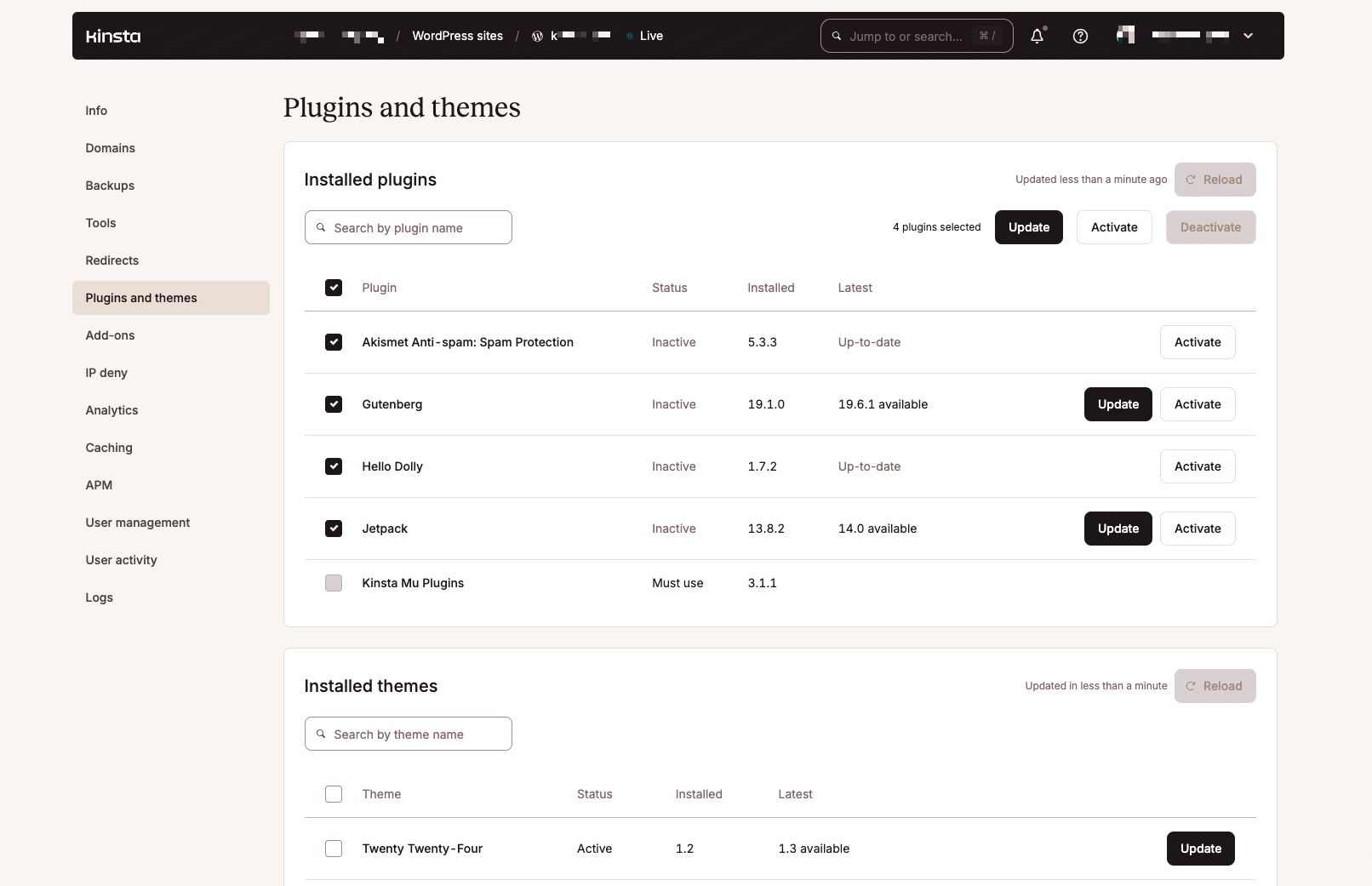
2. Erstelle eine Routine für WordPress Core-, Theme- und Plugin-Updates
Updates für WordPress Core, Themes und Plugins kommen häufig und sind oft schwer vorherzusehen. Wenn du eine Routine für die Suche und Anwendung von Updates entwickelst, bleibst du auf dem Laufenden.
WordPress Core veröffentlicht mehrere Updates pro Jahr:
- Die Hauptversionen werden in der Regel 2-3 Mal pro Jahr veröffentlicht. Diese Updates enthalten in der Regel neue Funktionen, können aber auch Sicherheits- und Fehlerbehebungen beinhalten. Große Versions-Updates können manchmal zu Kompatibilitätsproblemen führen. Daher solltest du sicherstellen, dass dein Theme, deine Plugins und deine Hosting-Umgebung die Mindestanforderungen erfüllen.
- Minor-Versionen werden nach Bedarf veröffentlicht. Sie enthalten in der Regel Fehler- und Sicherheitsbehebungen und sollten sofort installiert werden. In den meisten Fällen installiert WordPress diese Updates automatisch und benachrichtigt den Website-Administrator per E-Mail.
Updates für Plugins und Themes können dagegen jederzeit veröffentlicht werden. Einige Plugin- und Theme-Autoren halten sich an einen Veröffentlichungszeitplan. Andere hingegen veröffentlichen Updates nach Bedarf.
Deshalb ist es wichtig, dass du deine Websites regelmäßig überprüfst. Plane eine Zeit ein, um zu prüfen, was neu ist und welche Aufgaben erledigt werden müssen. Sieh dir die verfügbaren Aktualisierungen an und ermittle ihre möglichen Auswirkungen.
Du kannst manuell nach Updates suchen oder eine eigene Anwendung entwickeln, um den Prozess zu automatisieren. Tools wie die WordPress REST API und die Kinsta API werden dir Zeit sparen. Beide sind eine gute Option für vielbeschäftigte Menschen, die ihre Effizienz steigern wollen.
Es gibt auch Möglichkeiten, Updates automatisch zu installieren. WordPress enthält zum Beispiel ein Tool zur Automatisierung von Plugin- und Theme-Updates. Es ist auch möglich, automatische WordPress-Kernupdates durchzuführen. WordPress sucht zweimal am Tag nach Updates und benachrichtigt dich, wenn es ein Update durchführt.
Automatische Updates sind praktisch. Aber bedenke, dass kein automatisches Tool perfekt ist. Es kann immer noch etwas schief gehen, deshalb sollte die manuelle Überprüfung der Website immer noch Teil deines Arbeitsablaufs sein.
Mach es dir zur Gewohnheit, auf die Websites, die du verwaltest, ein Auge zu haben. So weißt du immer, was los ist.
3. Teste Aktualisierungen in einer Staging-Umgebung
Für geschäftskritische Websites ist es sehr empfehlenswert, sie in einer Staging-Umgebung zu testen. Probleme bei E-Commerce-, Mitgliedschafts- und institutionellen Websites können kostspielig sein. Mit diesem Tool kannst du sie vermeiden.
In einer Staging-Umgebung kannst du Software-Updates und andere Änderungen an einem privaten Ort testen. So kannst du sicherstellen, dass deine Website wie erwartet funktioniert. Und sie hat keine Auswirkungen auf die Nutzer, die deine Produktionsseite besuchen.
Du kannst die Änderungen in die Produktion übernehmen, wenn du bereit bist. Und du hast die Gewissheit, dass alles funktioniert!
Bei einigen Hosting-Anbietern ist eine Staging-Umgebung in deinem Account enthalten. Du kannst sie auch über ein Plugin erstellen oder eine lokale Version deiner Website installieren. Tools wie DevKinsta können dir helfen, deine Website lokal einzurichten.
Als Kinsta-Kunde hast du außerdem Zugang zu einer kostenlosen WordPress-Staging-Umgebung für jede Website. Du kannst die Umgebung so konfigurieren, dass sie deinen Bedürfnissen entspricht, indem du deine Produktionsseite klonst, eine neue Kopie von WordPress installierst oder eine leere Umgebung erstellst.
Wenn es Zeit für die Bereitstellung ist, hast du mit unserer selektiven Push-Funktion die Kontrolle. Wähle die Dateien und Datenbanktabellen aus, die du pushen möchtest.
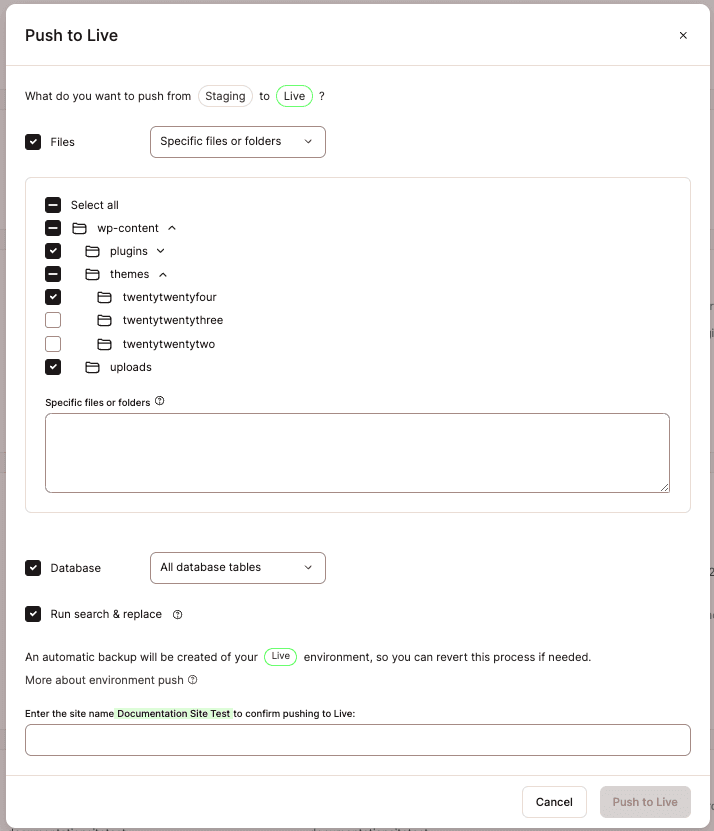
Falls du eine noch leistungsfähigere Staging-Option brauchst? Mit unserem Premium Add-on für Staging-Umgebungen kannst du zusätzliche Umgebungen erstellen oder eine Umgebung aufbauen, die deiner Produktionsseite genau entspricht.
4. Nutze automatische Backups der Website
Wenn du Backups deiner Website machst, bist du auf alle auftretenden Probleme vorbereitet. So kannst du schnell reagieren, wenn deine Website ausfällt oder kompromittiert wird. Backups sollten ein wichtiger Bestandteil deiner Website-Verwaltungsroutine sein.
Wie oft sollten Backups deiner Websites erstellt werden? Das hängt von deinen Bedürfnissen ab. Tägliche Backups sind für die meisten Websites ausreichend. Eine stark frequentierte E-Commerce-Website oder eine Website mit vielen Inhalten benötigt jedoch möglicherweise stündliche Backups.
In manchen Situationen ist es sinnvoll, Backups manuell durchzuführen. Für einen kontinuierlichen Schutz ist die Automatisierung jedoch die beste Wahl. So bist du immer für das Unerwartete gerüstet.
Es gibt ein paar gute Möglichkeiten für automatisierte Backups. Es gibt mehrere WordPress-Plugins, die diese Aufgabe übernehmen. Die meisten geben dir eine genaue Kontrolle über den Prozess. Einige arbeiten sogar mit Cloud-Speicherdiensten wie Amazon S3 und Google Cloud Storage zusammen.
Die meisten Webhoster bieten auch Backup-Funktionen an. Suche nach einem Dienst, der ein mehrtägiges Archiv speichert und mit dem du es über ein Dashboard verwalten kannst.
Kinsta bietet tägliche Backups für alle Hosting-Angebote an. Du hast Zugriff auf bis zu 30 Tage Backups und kannst stündliche und externe Cloud-Backups hinzu buchen.
Mit dem MyKinsta-Dashboard kannst du deine Website schnell und einfach auf eine frühere Version zurücksetzen. Die Backups sind jederzeit verfügbar, wenn du sie brauchst.
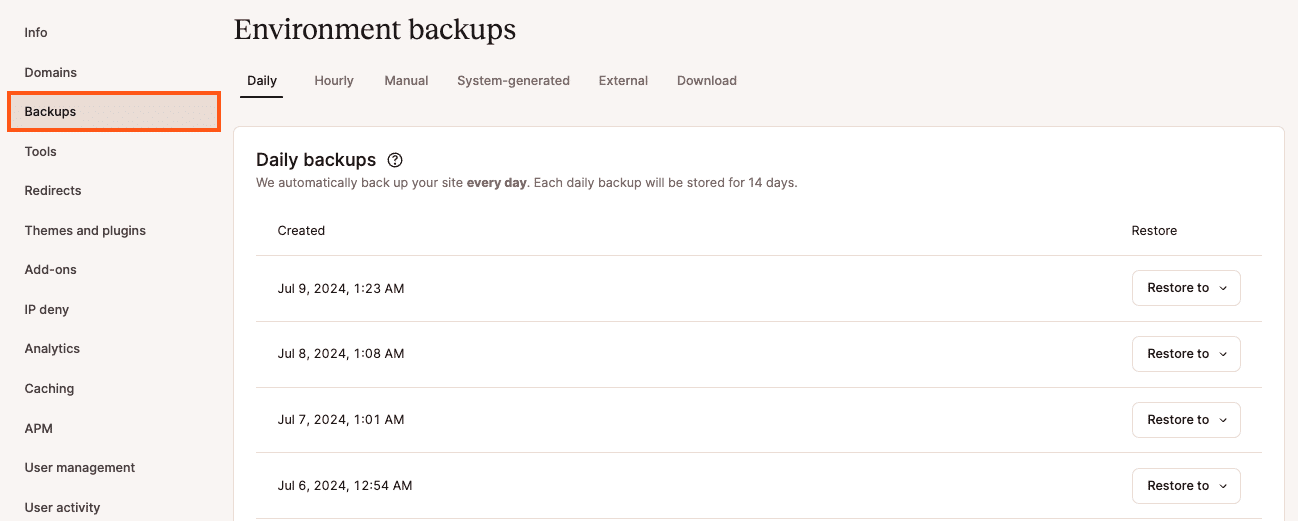
Die Kinsta-API bietet noch weitere Vorteile und Möglichkeiten, um eigene Tools zu erstellen, mit denen du die Automatisierung von Backups oder jede andere Art von Automatisierung auf deiner Website oder auf mehreren Websites umsetzen kannst.
5. Verfolge die Aktivität mit Tools zur Benutzerprotokollierung
Benutzeraktivitäten sind wertvolle Informationen. Schließlich ist es gut zu wissen, wer auf deine Websites zugreift. Sie können aber auch der Schlüssel zur Entdeckung von Problemen auf den von dir verwalteten Websites sein.
Tools zur Benutzerprotokollierung können dir einige wichtige Details verraten, z. B:
- Theme- und Plugin-Aktivitäten: Du kannst sehen, wann ein Nutzer ein Theme oder Plugin installiert, aktualisiert, aktiviert oder deaktiviert hat.
- Erstellung und Löschung von Nutzern: Aus Sicherheitsgründen ist es ratsam, die Benutzerkonten im Auge zu behalten. Ein verdächtiges Administratorkonto könnte zum Beispiel ein Zeichen für eine gehackte Website sein. Ein Logging-Tool hält sowohl neue als auch gelöschte Konten fest.
- Benutzeraktionen: Du kannst sehen, wann sich Nutzer/innen bei deinen Websites an- oder abmelden. Du kannst dir auch eine Liste der fehlgeschlagenen Anmeldeversuche, Passwortrücksetzungen und Profiländerungen ansehen.
- Inhaltsänderungen: Erfahre, wann Inhalte hinzugefügt oder geändert wurden. Einige Tools bieten sogar eine detaillierte Übersicht darüber, was hinzugefügt oder entfernt wurde.
- Aktivität des Hosting-Kontos: Du kannst auch sehen, was auf der Hosting-Ebene passiert. Aktivitätslogger können dich auf Aktionen im Zusammenhang mit dem Website-Cache, dem CDN (Content Delivery Network) und anderen Einstellungsänderungen hinweisen. Sie können auch die Erstellung oder Löschung einer Website verfolgen.
Mit kostenlosen Plugins wie Simple History und WP Activity Log kannst du Änderungen in WordPress verfolgen. Beide protokollieren das Benutzerkonto, das Datum, die Uhrzeit und die IP-Adresse, die mit jedem Ereignis verbunden sind.
Das MyKinsta Activity Log zeigt die Aktivitäten des Hosting-Kontos in den letzten sechs Monaten an. Du kannst die Logs sowohl für dein Unternehmen als auch für einzelne Websites einsehen. Es zeigt dir sogar an, ob eine Benutzeraktion erfolgreich war.
Die Benutzerprotokolle sind oft die erste Anlaufstelle, wenn es darum geht, ein Problem zu diagnostizieren, da sie dich schnell zur Ursache führen können. Deshalb ist es wichtig, dass du Zugang zu ihnen hast – sie helfen dir, informiert zu bleiben und Probleme zu lösen, bevor sie eskalieren, und sind somit ein wichtiger Bestandteil der Website-Wartung.
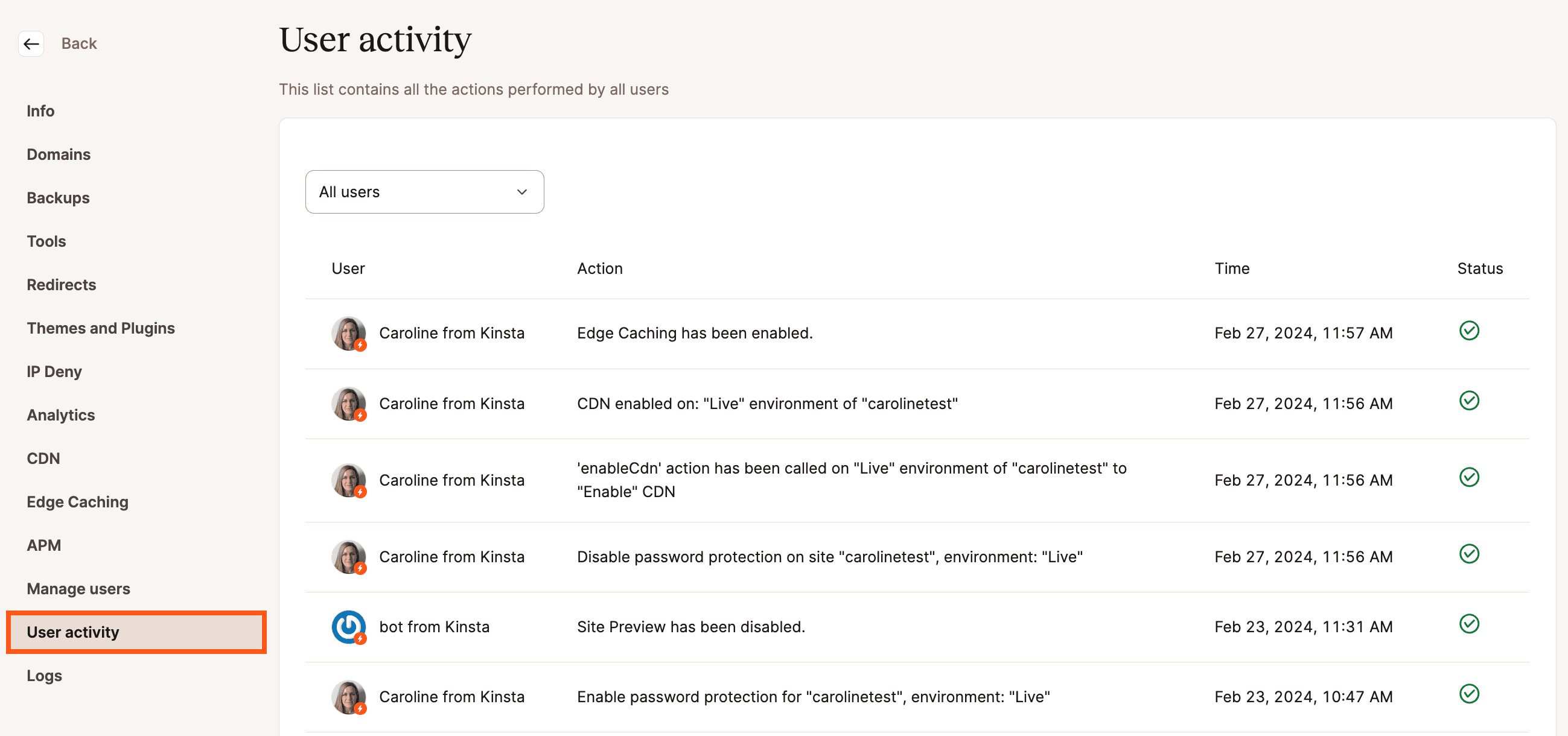
6. Suche nach Sicherheitsproblemen auf der Website
Die Sicherheit von WordPress ist immer ein wichtiges Thema. Es gibt einen ständigen Strom von Plugin-, Theme- und Core-Schwachstellen, die allesamt Maßnahmen erfordern.
Automatisierte Sicherheitsscans können dir helfen, zu handeln, bevor es zu spät ist. Scanning-Tools untersuchen deine Websites regelmäßig auf verwundbare Software. Sie suchen auch nach bösartigem Code in deiner WordPress-Installation.
Einige der verfügbaren WordPress-Sicherheits-Plugins können automatische Scans durchführen. Sie bieten eine zusätzliche Schutzebene. Allerdings können sie keine Probleme auf der Serverebene erkennen.
Der Sicherheitsscan deines Webhosters ist besser geeignet, um diese Probleme zu entdecken. Die Infrastruktur von Kinsta findet potenzielle Sicherheitsprobleme, die Plugins nicht aufdecken können. Unsere Plattform sucht regelmäßig nach Malware und entfernt diese.
Außerdem benachrichtigen wir dich, wenn ein Problem entdeckt wird, und bereinigen alle Infektionen kostenlos.
Du kannst deine Websites nicht rund um die Uhr überwachen. Aber ein sicherheitsorientierter Webhoster kann das für dich tun. Wähle einen, der Sicherheitsscans anbietet.
7. Verwende Tools zur Leistungsmessung
Probleme mit der Website-Leistung sind nicht immer offensichtlich. Du kannst sie vielleicht erkennen, wenn du dich durch deine Website klickst. Aber selbst dann hast du vielleicht Schwierigkeiten, die Ursache des Problems zu finden.
Leistungstools geben einen Überblick über die Leistung deiner Website und zeigen oft Bereiche auf, die verbessert werden können.
Google Page Speed ist ein großartiges, universell einsetzbares Testprogramm. Du erhältst Informationen zu verschiedenen Aspekten der Website-Optimierung, darunter:
- Leistungsanalyse: PageSpeed Insights testet deine Website und zeigt eine Bewertung und eine Reihe von Diagnosen für die mobile und die Desktop-Leistung an. Die Ergebnisse zeigen dir, wo deine Seite gut funktioniert und was verbessert werden kann. Es enthält sogar Tipps, die sich speziell auf WordPress beziehen.
- Empfehlungen zur Barrierefreiheit: Barrierefreiheit ist ebenfalls ein wichtiger Aspekt der Website-Optimierung. PageSpeed Insights gibt dir einen Überblick darüber, wie zugänglich deine Website ist, und schlägt Verbesserungen vor.
- Best Practices: Hier findest du Diagnosen, die sich auf die Sicherheit und Benutzerfreundlichkeit deiner Website beziehen. Das Tool prüft z. B. die Verwendung von SSL, die korrekte HTML-Auszeichnung und Fehler in der Browserkonsole.
- SEO-Analyse: PageSpeed Insights testet die Effektivität der Suchmaschinenoptimierung (SEO) deiner Website. Es sagt dir, ob eine Seite indiziert werden kann und ob sie die empfohlenen strukturierten Daten verwendet.
Als Kinsta-Kunde kannst du auch die Vorteile des Kinsta APM-Tools nutzen. Es ist für alle Kinsta-Kunden kostenlos und zeigt dir Details zu den PHP-Prozessen, MySQL-Datenbankabfragen, externen HTTP-Aufrufen und vielem mehr auf deiner WordPress-Website an.
Diese Informationen helfen dir, Leistungsengpässe zu erkennen. Auf dieser Grundlage kannst du deine Website für eine optimale Geschwindigkeit optimieren.
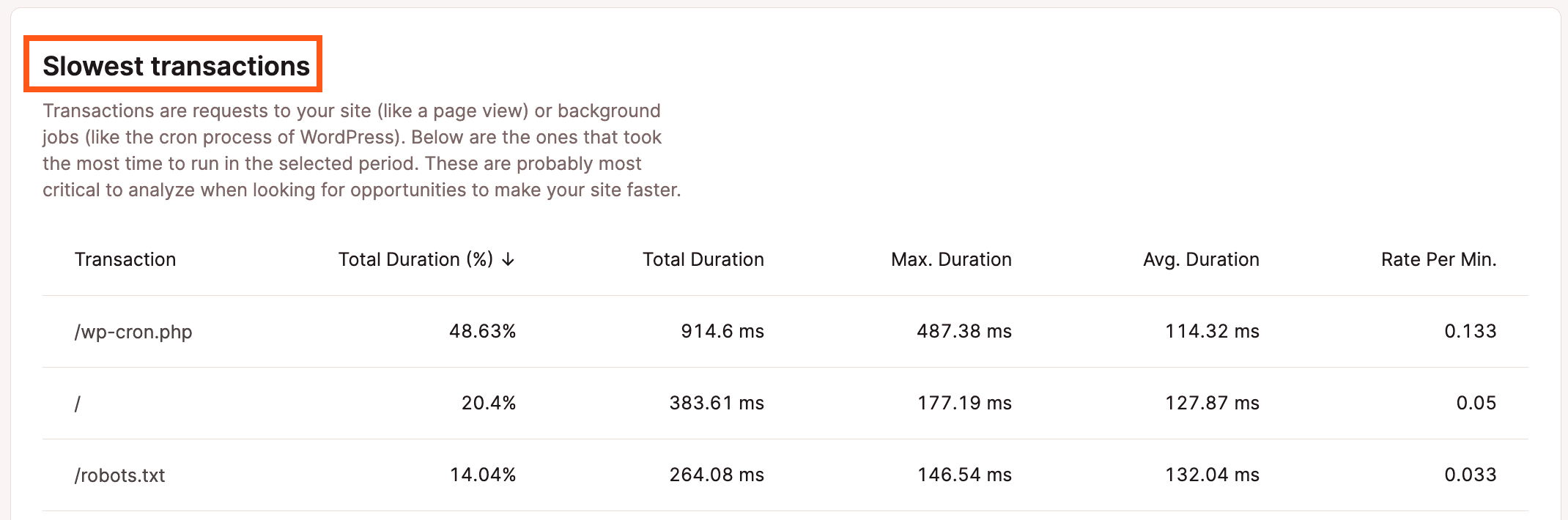
8. Behalte deine Websites mit der Betriebszeitüberwachung im Auge
Ausfallzeiten von Websites können aus den unterschiedlichsten Gründen auftreten:
- Ein Software-Update, das deine Website beschädigt.
- Ein Webhosting-Problem, das deine Website vom Netz genommen hat.
- Ein DNS-Ausfall oder ein DDoS-Angriff, der deine Website unzugänglich macht.
- Ein abgelaufener Domainname macht deine Website unerreichbar.
Du wirst nicht immer sofort merken, wenn mit einer deiner Websites etwas schief läuft. Uptime Monitoring kann dich auf Probleme aufmerksam machen, sobald sie auftreten.
Es gibt verschiedene Dienste zur Überwachung der Betriebszeit von Drittanbietern. Sie bieten verschiedene Stufen und Preisstrukturen an – einige sind sogar kostenlos zu nutzen. Selbst ein einfaches Tool kann für die Überwachung kleiner Websites hilfreich sein.
Bei Kinsta überwachen wir jede WordPress-Website auf unserer Plattform und überprüfen sie alle drei Minuten auf Ausfälle. Wenn ein Ausfall auftritt, reagieren unsere Techniker sofort und bringen deine Website wieder online.
Außerdem können wir dich benachrichtigen, wenn Fehler entdeckt werden – wenn bei drei aufeinanderfolgenden Überprüfungen ein Fehler auftritt, erhältst du von uns eine E-Mail-Benachrichtigung.
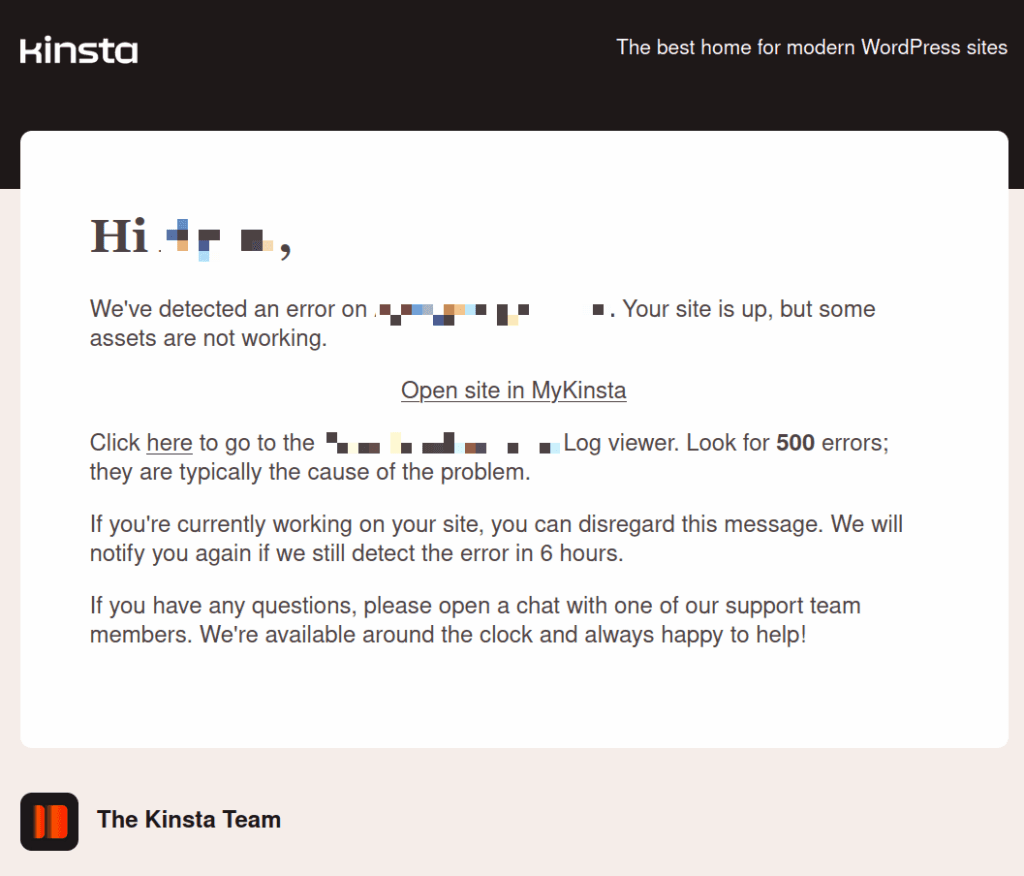
Die Überwachung der Betriebszeit bedeutet, dass du vor deinen Kunden von Problemen erfährst. So kannst du ihnen helfen, zu verstehen, was passiert ist. Das verschafft allen Beteiligten eine gewisse Sicherheit.
Zusammenfassung
Die Verwaltung der Websites deiner Kunden ist eine große Verantwortung. Es kann sehr zeitaufwändig sein, mit allem Schritt zu halten. Und es kann deine Aufmerksamkeit von anderen Bereichen deines Unternehmens ablenken.
Die Werkzeuge und Prozesse in diesem Artikel können dir helfen, deinen Arbeitsablauf zu optimieren. Du wirst sehen können, was deine Websites brauchen und wie sie funktionieren. Du kannst sie auch nutzen, um zu verfolgen, was die Nutzer/innen tun.
Auch die Automatisierung ist ein wichtiges Werkzeug. Nutze sie für Aufgaben wie Website-Backups, Sicherheitsscans und die Überwachung der Betriebszeit. So kannst du dich auf andere Bereiche der Wartung konzentrieren.
Die Plattform von Kinsta bietet alles, was dein Wartungsworkflow braucht. Sie hilft dir, mehrere WordPress-Websites mit minimalem Aufwand zu verwalten. Von der gesteigerten Effizienz werden du und deine Kunden profitieren.
Bist du bereit, deine Arbeitsabläufe bei der Website-Verwaltung zu verbessern? Starte noch heute mit Kinsta.


